
Cómo abrir la ruta de instalación de los programas de inicio en Windows 10 [Tutorial]
Cómo ya hemos comentado en otras ocasiones, a menudo que vamos instalando más y más programas en nuestro ordenador, éste se vuelve cada vez más perezoso, sobre todo a la hora de arrancar Windows. Gran parte de culpa la tienen todas esas aplicaciones que sin darnos cuenta al instalarlas, vienen configuradas para que arranquen a la vez que se inicia el sistema operativo Windows .
Para saber qué aplicaciones o procesos se están arrancando en el inicio de Windows, tan solo tenemos que abrir el Administrador de tareas de Windows, Ctrl + Mayúsculas + Escape, e ir a la pestaña Inicio. Ahí vamos a encontrar todas las aplicaciones que arrancan a la vez que Windows y que hacen que el proceso sea mucho más lento de los normal.
Así puedes conocer o abrir la ruta de instalación de los programas de inicio en Windows 10
Así puedes conocer o abrir la ruta de instalación de los programas de inicio en Windows 10
Desde ahí, además de poder deshabilitar aquellos que no queramos que se lancen en el inicio de Windows, vamos a poder ver el impacto que tiene cada uno en el proceso de inicio del sistema e incluso la cantidad de tiempo que necesitan hacer uso de la CPU para que consigan iniciarse. De esta manera, podremos saber cuál o cuáles son las aplicaciones que más ralentizan el inicio del sistema.
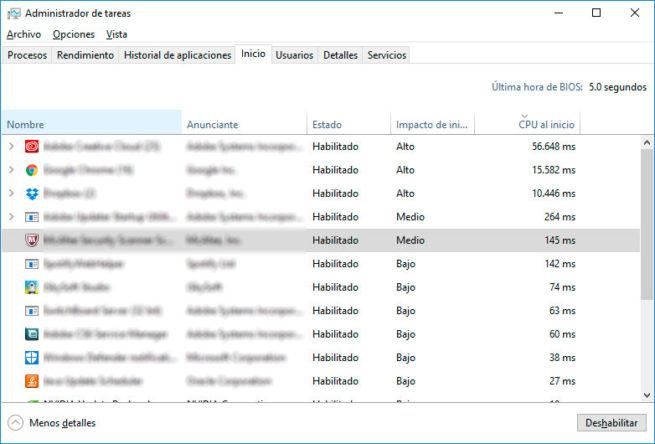
Sin embargo, en numerosas ocasiones es probable que necesitemos saber la ubicación o ruta de instalación de los programas de inicio de Windows, sobre todo si el nombre del proceso no nos deja claro a que aplicación corresponde y tenemos dudas sobre si vamos a deshabilitar exactamente lo que queremos o no. Por lo tanto, vamos a ver cómo podemos ver y abrir la ubicación de instalación de los programas de inicio en Windows 10.

Para ello, vamos a abrir nuevamente el Administrador de tareas del sistema y simplemente con seleccionar el proceso que está en ejecución y hacer clic con el botón derecho del ratón sobre él, veremos que en el menú contextual nos aparecerá la opción Abrir ubicación del archivo. Si pulsamos sobre esta opción directamente se abrirá un explorador de archivos en esa ruta, pero también es posible ver la ubicación o ruta de instalación sin tener que ir hasta ella.

Para ello, desde el propio Administrador de tareas vamos a hacer clic con el botón derecho del ratón sobre cualquiera de las cabeceras de las columnas dentro de la pestaña de Inicio y marcar la opción Línea de comandos. Esto hará que automáticamente en el Administrador de tareas nos aparezca una nueva columna, Línea de comandos, donde se mostrará la ruta de instalación de cada uno de los programas que se inician en el arranque de Windows.
Fuente > intowindows








0 comentarios: